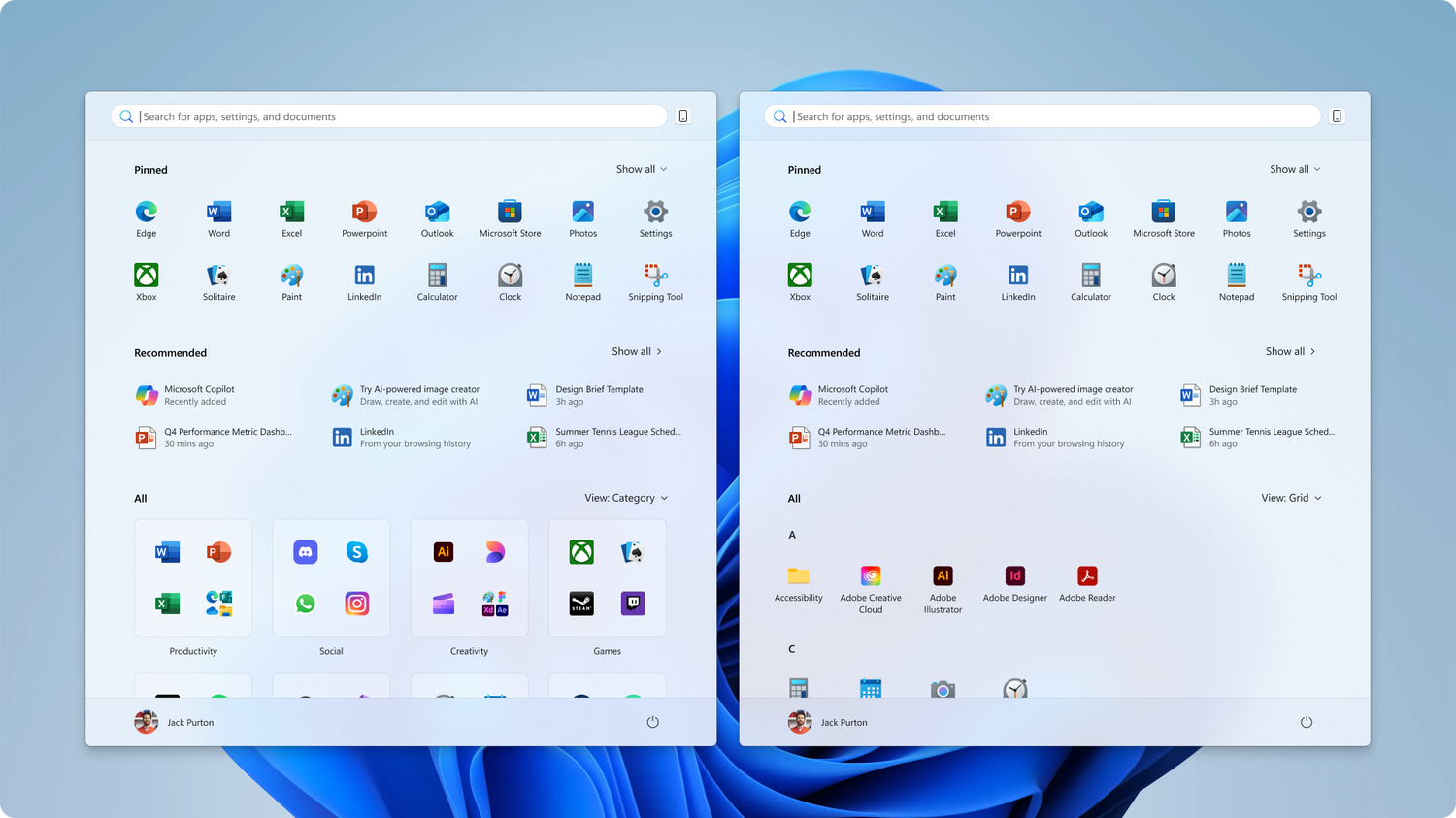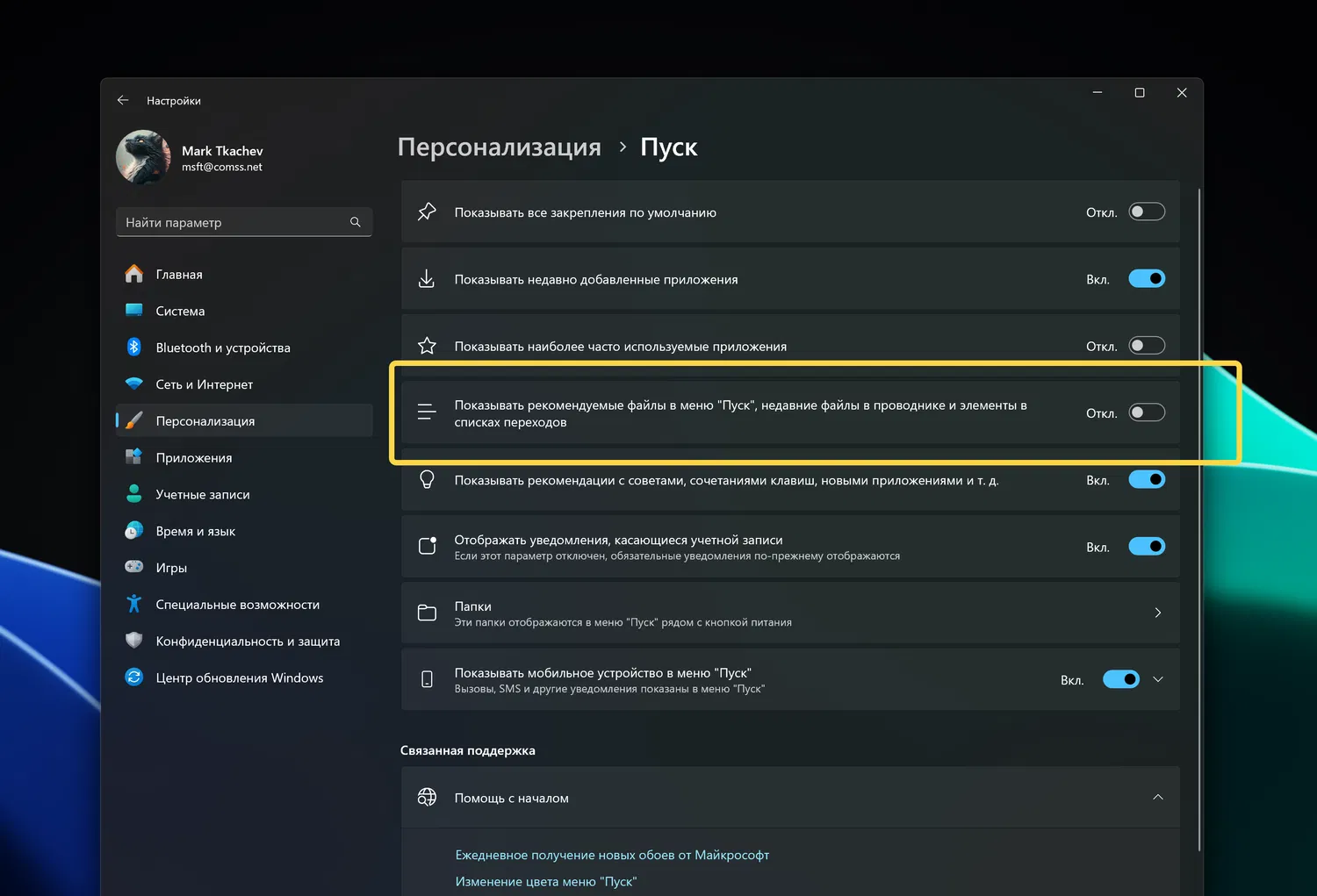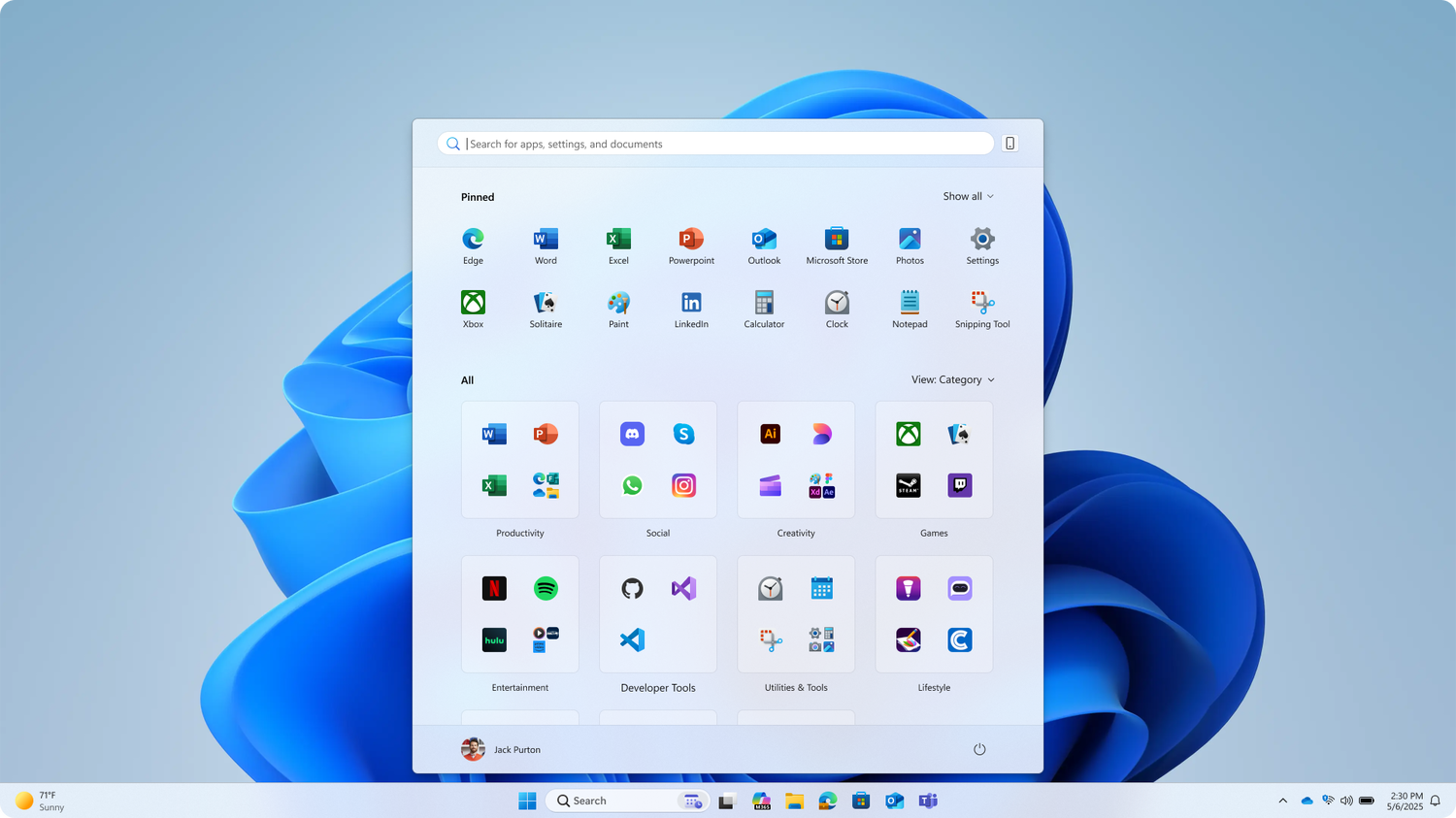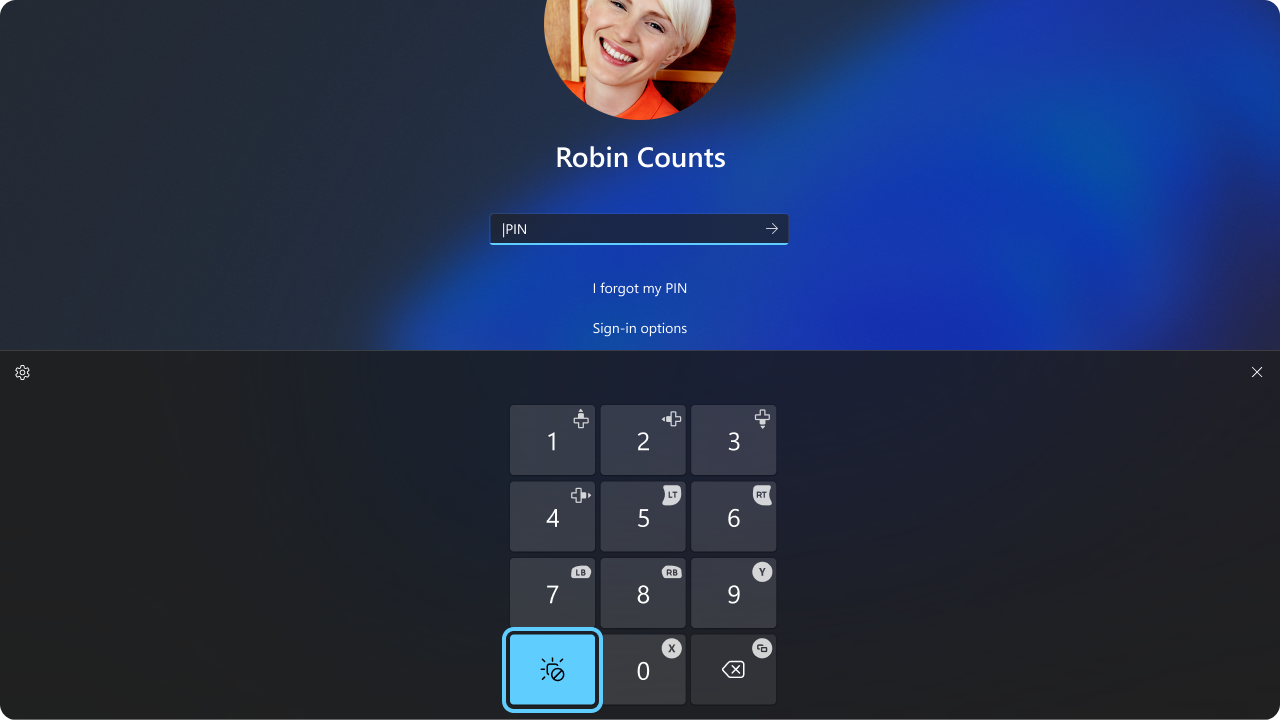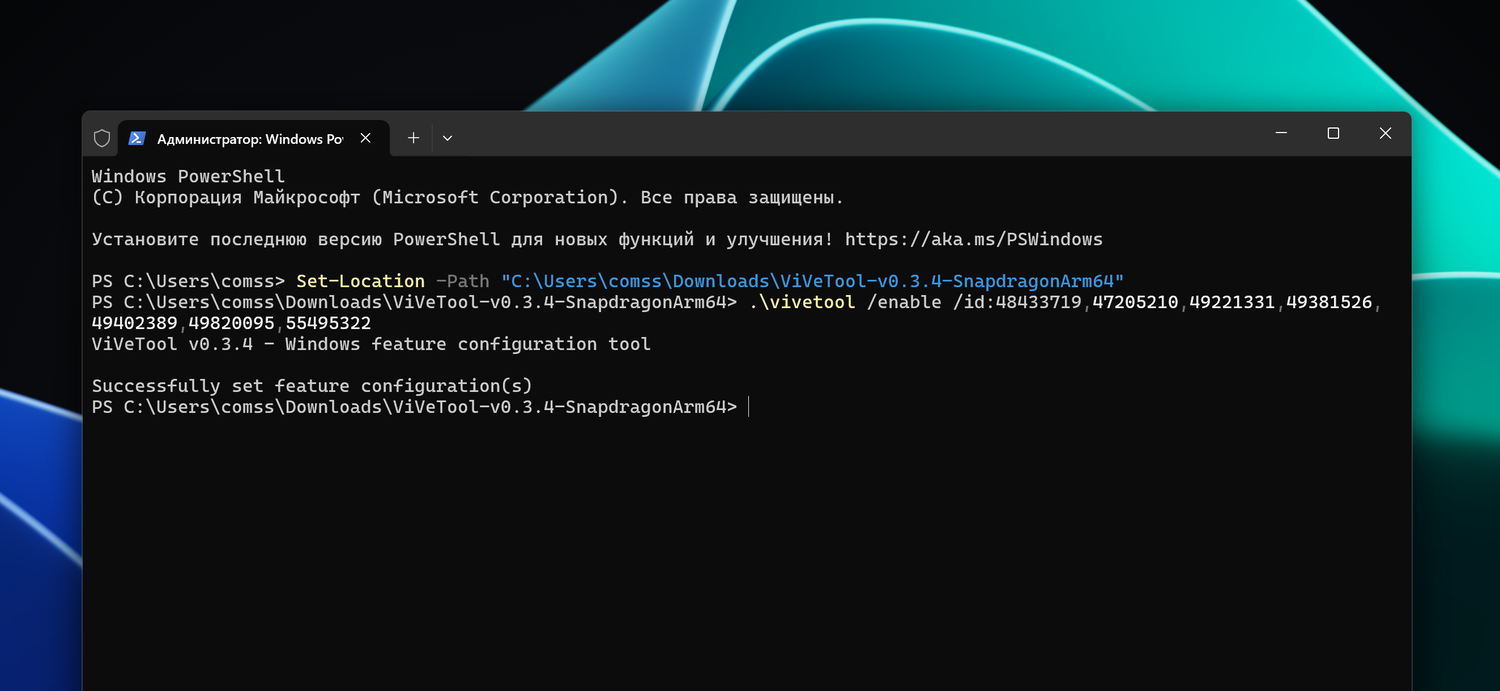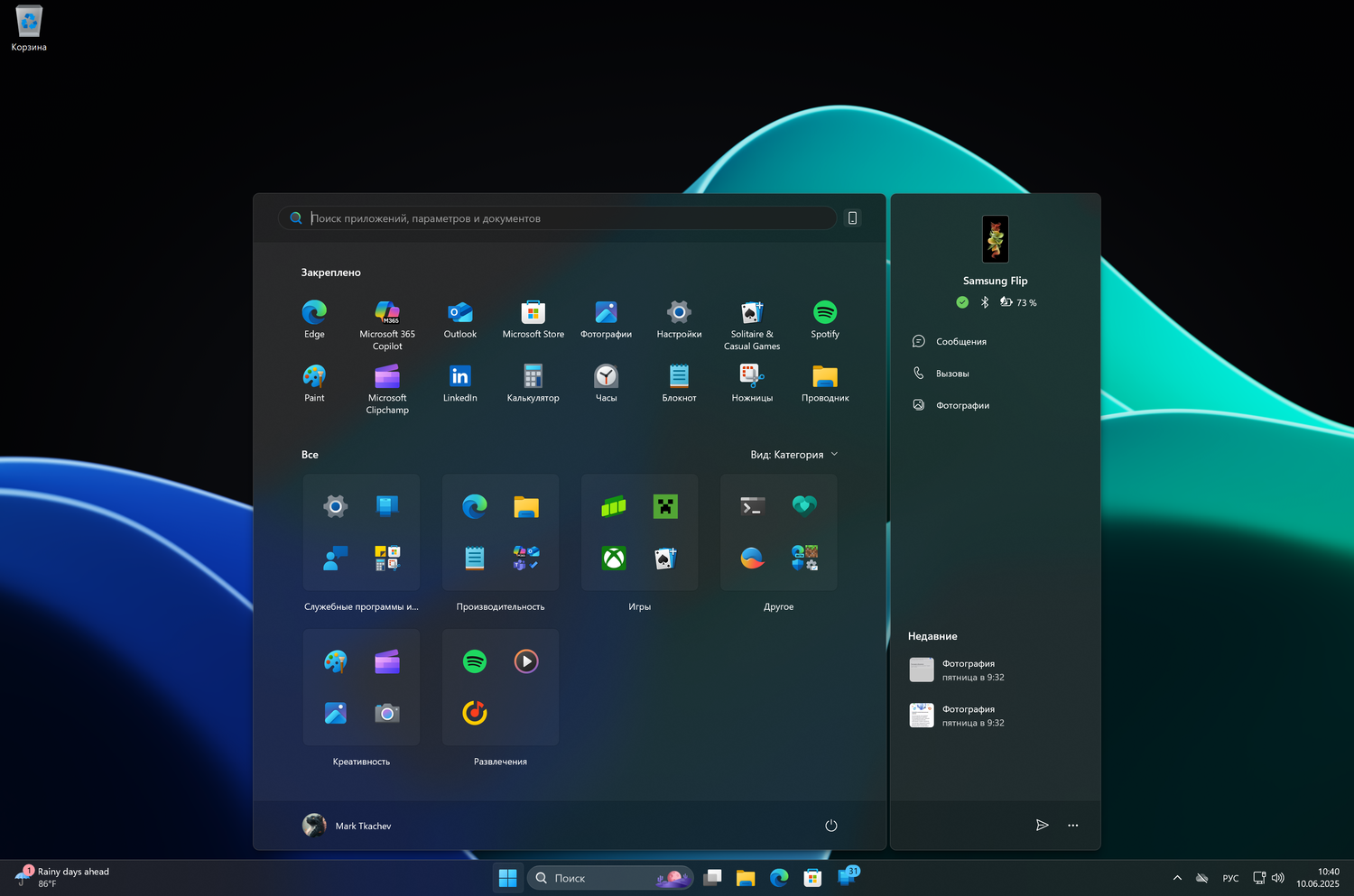Microsoft открыла доступ для инсайдеров Windows 11 к новой версии меню «Пуск». Обновленный интерфейс стал больше, получил прокручиваемую область, два новых режима отображения и стал более настраиваемым. Ранее предварительная версия появлялась в сборках еще в апреле, а официальный анонс состоялся в мае. Теперь же участники каналов Dev и Beta могут опробовать его официально. Поскольку внедрение происходит поэтапно, функция будет доступна не всем сразу, но ее можно активировать вручную с помощью инструмента ViVeTool.
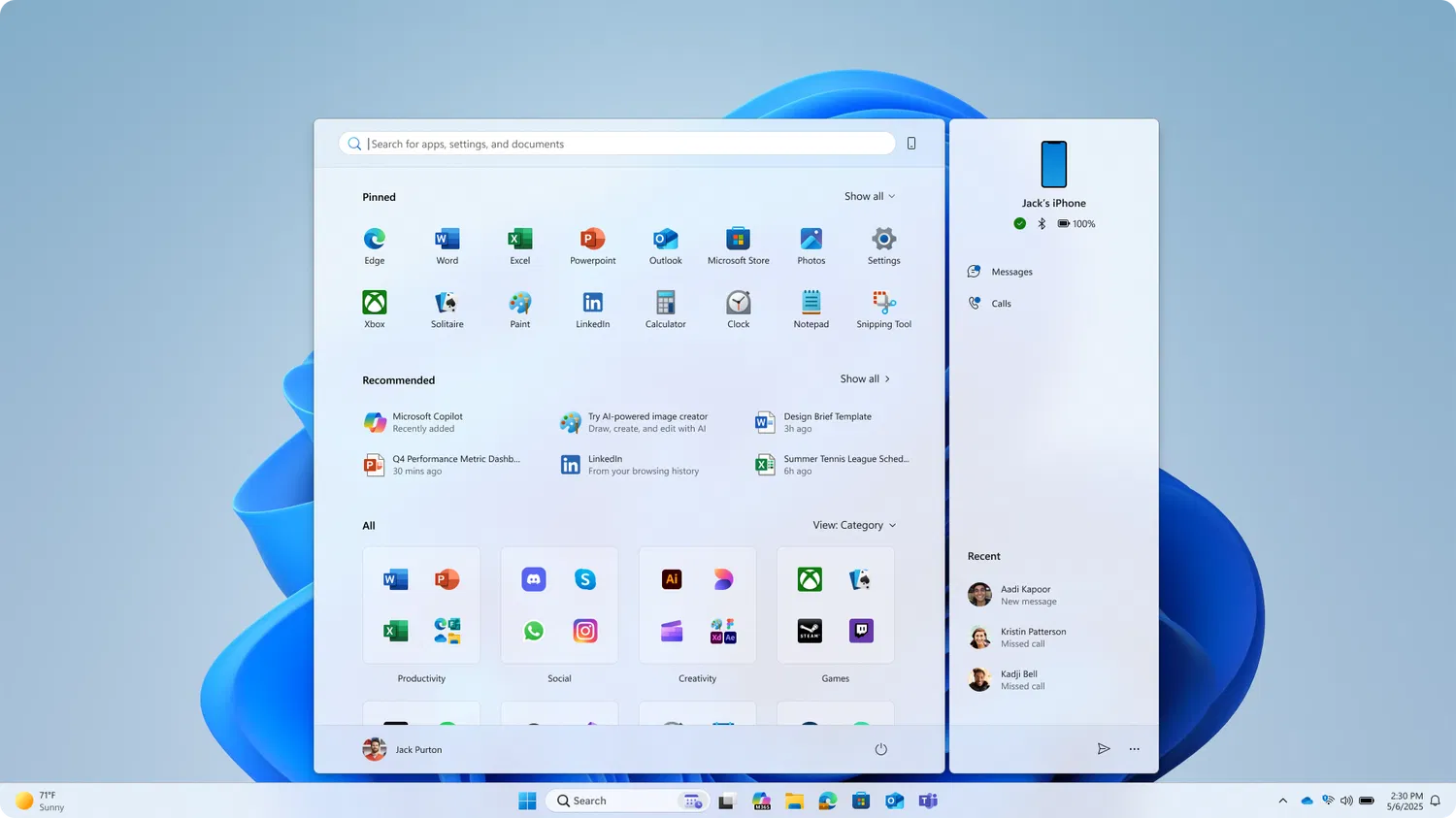
Команда Windows Insider пояснила:
Мы упростили запуск приложений благодаря обновленному прокручиваемому меню.
Теперь список всех приложений доступен на главном уровне меню, и не нужно переходить на отдельную вкладку в поисках приложений.
Вы также сможете отключить раздел рекомендуемых приложений, чтобы увидеть больше приложений, и выбрать два новых представления: категории и сетки. Первое из них по умолчанию группирует приложения по категориям, а представление сетки упорядочено в алфавитном порядке, что больше похоже на традиционный список.
В разделе настроек Параметры > Персонализация > Пуск можно отключить опцию Показывать рекомендуемые файлы в меню "Пуск", недавние файлы в проводнике и элементы в списках переходов
Microsoft также увеличила меню «Пуск» в зависимости от размера экрана устройства или монитора.
Команда Windows Insider сообщает:
На устройствах с большим экраном в меню «Пуск» отображаются 8 колонок закрепленных приложений, 6 рекомендаций и 4 колонки категорий. На компактных устройствах — 6 колонок приложений, 4 рекомендации и 3 колонки категорий.
Кроме того, в меню появился новый элемент — кнопка мобильного устройства. Она позволяет свернуть или развернуть интерфейс «Связь с телефоном», который отображается рядом с меню «Пуск». Также добавлена настройка виджетов экрана блокировки: теперь можно выбирать, какие именно отображаются, и менять их порядок.
Наконец, обновления Windows 11 на каналах Dev и Beta включает возможность входа в систему с помощью PIN-кода, используя геймпад. Эта функция предназначена для портативных игровых устройств, например, недавно представленных консолей ROG Xbox Ally.
Как включить новое меню «Пуск» в Windows 11
- Убедитесь, что у вас установлена Windows 11 Insider Preview Build 26200.5641 (Dev) и выше или Build 26120.4250 (Beta) и выше.
- Скачайте инструмент ViVeTool-v0.3.4-IntelAmd.zip (для процессоров AMD и Intel) или ViVeTool-v0.3.4-SnapdragonArm64.zip (для ARM64 процессоров). Разархивируйте загруженный архив.
- Запустите Терминал Windows от имени администратора и перейдите в папку с программой с помощью команды Set-Location -Path <путь к папке> (для PowerShell) или cd /d <путь к папке> (для Командной строки).
- Выполните команду (после ввода команды нажмите Enter):
.\vivetool /enable /id:48433719,47205210,49221331,49381526,49402389,49820095,55495322
Примечание: В примерах используются команды в Терминале для профиля PowerShell. Если вы используете профиль Командная строка, замените начальную команду .\vivetool на vivetool.
- Перезагрузите компьютер.
Если вы хотите отключить новую функцию, повторите описанные выше шаги, заменив /enable на /disable.
Последние статьи #Windows
• Команда sudo в Windows 11: способы активации и основные режимы выполнения команд
• Microsoft: Проводник в Windows 11 станет потреблять меньше ОЗУ при поиске файлов
• В Windows 11 появился Store CLI — Microsoft Store теперь доступен из командной строки
• СМИ сообщили о «переписывании Windows на Rust» с помощью ИИ – Microsoft опровергла информацию
• AtlasOS: облегченный мод Windows 11 работает быстрее ряда Linux-дистрибутивов
• Microsoft окончательно отключила активацию Windows и других продуктов по телефону